詳細なパーミッション制御で「個人情報」へのアクセスを遮断
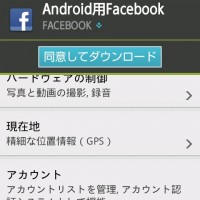 「ネットワーク接続」さえ拒否しておけば、多くの場合、個人情報流出を防ぐことができる。しかし、完璧ではない。例えば、あるアプリAを使ってアドレス帳データを読み取り、安全そうに見える別のアプリBでデータを流出させる…などといった悪質テクも考えられるからだ。
「ネットワーク接続」さえ拒否しておけば、多くの場合、個人情報流出を防ぐことができる。しかし、完璧ではない。例えば、あるアプリAを使ってアドレス帳データを読み取り、安全そうに見える別のアプリBでデータを流出させる…などといった悪質テクも考えられるからだ。
非公式マーケットの怪しげなアプリを落としまくっている人など、個人情報流出を特に警戒すべき人は、一歩進んだパーミッション管理テクを覚えておこう。「ネットワーク接続」に限らず、あらゆるパーミッションを対象に拒否を行うことができる、「Permission Remover」を使うのだ。「個人情報」など、「ネットワーク接続」以外のパーミッションに関しても、「AppNetBlocker」と同様の仕組みでパーミッション拒否を行うことができるぞ。
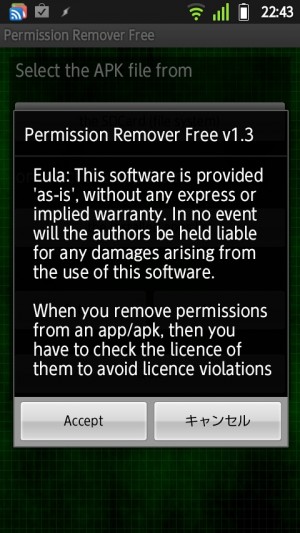 「Permission Remover」もapk形式で配布されている。先ほどと同様に作者サイトからダウンロード&インストールして起動し、「Accept」をクリック。
「Permission Remover」もapk形式で配布されている。先ほどと同様に作者サイトからダウンロード&インストールして起動し、「Accept」をクリック。
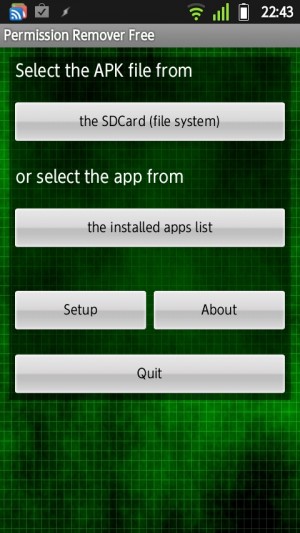 インストール済みアプリに対して処理を行う場合は「the installed apps list」。
インストール済みアプリに対して処理を行う場合は「the installed apps list」。
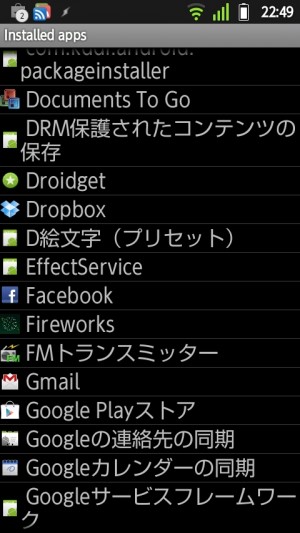 インストール済みアプリのリストが表示されるので、パーミッションを変更したいアプリをタップ。
インストール済みアプリのリストが表示されるので、パーミッションを変更したいアプリをタップ。
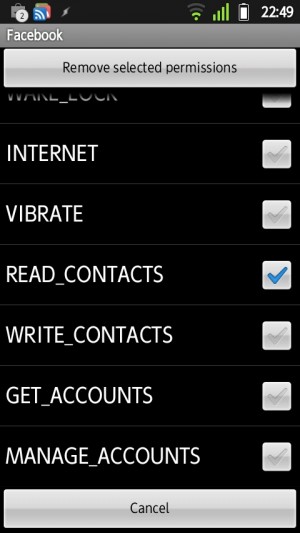 拒否したいパーミッションにチェックを入れる。注意点が二つ。各パーミッションの説明は表示されないので、前もって「PermissionChecker」などを使って確認しておく必要がある。また、無料版では、一つのパーミッションしか拒否することができない。同時に複数パーミッションを拒否したい場合は有料版を購入しよう。
拒否したいパーミッションにチェックを入れる。注意点が二つ。各パーミッションの説明は表示されないので、前もって「PermissionChecker」などを使って確認しておく必要がある。また、無料版では、一つのパーミッションしか拒否することができない。同時に複数パーミッションを拒否したい場合は有料版を購入しよう。
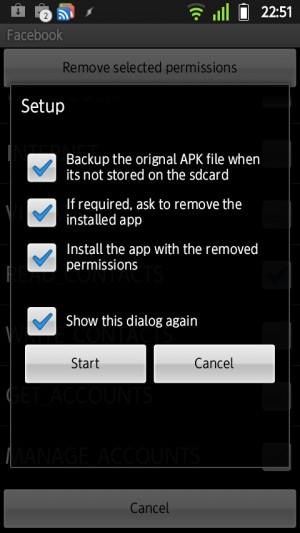 後は「AppNetBlocker」の場合と同様。インストール済みアプリのアンインストールと、さきほどチェックを入れたパーミッションを拒否した状態での再インストールを行う。
後は「AppNetBlocker」の場合と同様。インストール済みアプリのアンインストールと、さきほどチェックを入れたパーミッションを拒否した状態での再インストールを行う。
 処理には少し時間がかかる。「応答がありません」などの警告が表示されても、「Permission Remover」のタスクを強制終了させることはせず、処理を続行させよう。
処理には少し時間がかかる。「応答がありません」などの警告が表示されても、「Permission Remover」のタスクを強制終了させることはせず、処理を続行させよう。
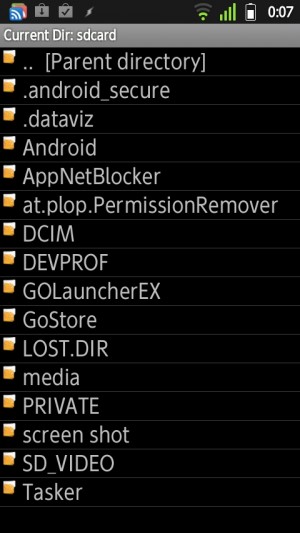 起動画面の「the SDCard」を使えば、インストール前の、apk形式でダウンロードしてきたアプリに対して処理を行うことも可能だ。
起動画面の「the SDCard」を使えば、インストール前の、apk形式でダウンロードしてきたアプリに対して処理を行うことも可能だ。
アンチウイルスとパーミッションの関係
アンチウイルスは、基本的には「既に判明している悪質アプリを検出する」というもの。今回紹介したパーミッション管理テクは、未知の悪質アプリにも対応可能な点が長所で、しかし、どのパーミッションを拒否するか、自分で決めないといけない点が短所。どちらも一長一短なので、組み合わせて利用するのがオススメだ。
関連記事
目次
関連記事

【特集まとめ】Androidの個人情報流出は「パーミッション」で防ぐ

Androidアプリの「パーミッション」の仕組みと確認方法

不審なアプリのネット接続を拒否して情報流出をシャットアウト

【AndroidSmartManager】重要なパーミッションの見落としを防ぐ独自のスキャン機能

「アクセス許可」をよく確認してからアプリをインストールすべし!~Androidのセキュリティ

インストールされているアプリのパーミッションを「Permission Viewer」でチェック 特集その2

アプリのパーミッションをチェックして有害な動作を防止しよう 特集まとめ(目 次)

「提供元不明」のアプリのAPKファイルのインストールは慎重に行うべし!~Androidのセキュリティ

【DashClock】LINE未読など自分好みの情報をロック画面に表示させる推奨エクステンション7選
2012年06月05日01時00分 公開 | カテゴリー: セキュリティ | キーワード:アプリ, チップス, 特集 | Short URL
ツイート ![]()
最新記事
- 簡単取り付け簡単利用!高い粘着性能で安心して使えるスマホリング!
- スマホの充電もできるヘッドフォンスタンド!ケーブルホルダー付きで整理整頓できる!
- スマホサイズで携帯便利な自撮り棒!わずか140gの超軽量設計!
- ゲームを楽しむだけで無く、おしゃれにも使えるカラバリ!有線でも無線でも使えるゲームコントローラー!
- 小さく運ぶ、大きく使う!移動中も効率的に休める枕!
- 柔軟なケーブル管理!すべてのケーブルが絡まないようにする結束バンド!
- 一瞬でくるっとまとまる充電ケーブル!急速充電も高速データ伝送も対応!
- 小型化とスタイルの融合!テンキーレスで一日ゲームをするのも快適!
- 太めのケーブルも使えるマグネット式ケーブルクリップ!6個セットで家中どこでも使える!
- クランプで手軽に設置できるケーブルトレー!使い方によって小物入れとして使うことも!
- 配線を整理してスッキリ!デスク裏に設置する布製ケーブルトレー!
- 液晶ディスプレイの上を小物置きに!設置も取り外しも簡単なディスプレイボード!
- 照明の常識が変わる究極のモニターライト!自動調光で常に最適な明るさ!
- 狭いデスクを広々使う!可動域の広いモニターアーム!
- 大きな文字で見やすいデジタル時計!壁掛け時計としても置き時計としても!
- 3in1のヘッドホンスタンド!USBハブや 3.5mmオーディオ機能も!
- ゲームやテレワークを快適に!目に優しい設計のモニターライト!
- 便利なUSB電源のPCスピーカー!Bluetooth接続にも対応!
- 高さと向きを自由に調整可能!様々なゲーム周辺機器を収納できるスタンド!
- 安定性抜群!スマホを安定して置いておける折りたたみ式のスマホスタンド!
- 片手で脱着できるスマホホルダー!ダッシュボードでもエアコン送風口でも!
- AUX経由で音楽再生!Bluetoothでワイヤレスに再生できる!
- 小さい空間のあらゆるところで空気を浄化!プラズマクラスター搭載のコンパクトな空気清浄機!
- 2台の機器を立てて収納できるクラムシェルスタンド!重量感があるので安心して置ける!
- 超スリムで持ち運びも簡単!ノートPCを最適な角度に出来るスタンド!
- ボタン1つで締めるも緩めるも手軽に!シンプル操作で高精度作業!
- 最大8台同時充電可能!スマホスタンド付きの電源タップ!
- 一台6役の猫足型電源タップ!コンセントもUSBポートもこれ一台!
- 5個のコンセントと4つのUSBポート!コンパクトなのにたくさん使える電源タップ!
- 一台6役で干渉しにくい延長コード!コンセントもUSBもこれ一台!